Để bắt đầu sử dụng phần mềm công việc đầu tiên phải làm là nhập số dư đầu kỳ kế toán. Trong trường hợp này số dư của chúng ta là số dư cuối tháng 12 năm 2010. Số dư theo như cách phân loại của phần mềm chia thành hai loại bao gồm số dư đầu kỳ tài khoản và số dư tồn kho. Trong bài này chúng ta sẽ cùng nhau nhập số dư đầu kỳ tài khoản.
1. Mở danh sách số dư đầu tài khoản
Để mở danh sách số dư đầu kỳ tài khoản trên phần mềm Gam Accounting Software bạn làm theo các bước sau:
Bước 1: Khởi động và đăng nhập phần mềm
Bước 2: Sau khi đăng nhập màn hình chính chương trình xuất hiện từ menu “Dau ky” nhấp chọn “1. Số dư đầu kỳ tài khoản”.
.png)
Bước 3: Danh sách số dư đầu kỳ tài khoản sẽ xuất hiện như hình dưới đây (trong trường hợp này chương trình của chúng ta chưa có dữ liệu nên danh sách trống):
.png)
Từ màn hình danh sách chúng ta có thể thêm, sửa, xóa số dư đầu kỳ tài khoản. Bạn hãy để ý trên thanh tiêu đề của cửa sổ này sẽ thấy những hướng dẫn về cách sử dụng phím chức năng như:
F2: Thêm
F3: Sửa
F8: Xóa
Enter: Chi tiết (Xem chi tiết trong trường hợp là tài khoản công nợ có số dư theo nhiều đối tượng).
Bước 5: Cuối cùng để thoát khỏi màn hình này nhấn phím ESC.
2. Cập nhật số dư đầu tài khoản
Việc tiếp theo cần làm là cập nhật số dư đầu kỳ cài khoản, chúng ta tạm chia số dư đầu kỳ tài khoản thành 2 loại.
- Loại thứ nhất là số dư tài khoản không chi tiết theo đối tượng công nợ bao gồm tất cả các tài khoản trừ 131, 141, 331.
- Loại thứ hai là số dư tài khoản chi tiết theo đối tượng công nợ bao gồm các tài khoản 131, 141, 331.
a. Thêm Số dư tài khoản không theo dõi chi tiết công nợ
Các bước thực hiện như sau:
Bước 1: Hãy kiểm tra lại dữ liệu mẫu số dư đầu của các tài khoản loại 1 theo bảng dưới đây:
.png)
Chúng ta bắt đầu nhập số dư cho tài khoản 1111.
Bước 2: Khởi động phần mềm Gam Accounting Software
Bước 3: Mở danh sách số dư đầu tài khoản như hướng dẫn ở phần trước.
Bước 4: Từ danh sách số dư đầu tài khoản nhấp phím F2 để thêm mới dữ liệu, hộp thoại nhập số dư mới xuất hiện như hình dưới đây:
.png)
Chi tiết nội dung cập nhật ở các ô như sau:
- Tài khoản: 1111
- Số dư đầu tháng 01
+Dư nợ: 500.000.000
- Số dư đầu năm
+ Dư nợ: 500.000.000
Ghi chú:
- Trong trường hợp này 1111 không phải là tài khoản có số dư công nợ và chi tiết theo sản phẩm vì vậy bỏ qua hai thông tin “Đối tượng” và “Sản phẩm”.
- Tài khoản này có số dư bên nợ vì vậy bỏ qua các ô nhập số dư có.
- Kỳ kế toán của chúng ta bắt đầu vào ngày 01/01/2011 nên số dư đầu kỳ và số dư đầu năm bằng nhau.
Bước 5: Cuối cùng nhập nút “Chấp nhận” để lưu lại dữ liệu, bạn thực hiện tương tự với các tài khoản có số dư nợ như 1121, 1521, 155, 2111, 2141, 242.
Bước 6: Lặp lại các bước 1, 2, 3 và 4 để nhập dữ liệu cho các tài khoản có số dư có, giả sử chúng ta nhập dữ liệu cho tài khoản 3341, màn hình nhập liệu như sau:
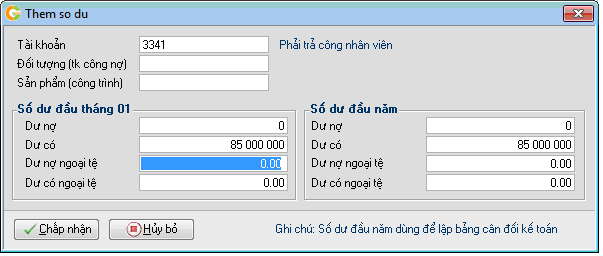
Nhấp nút “Chấp nhận” để lưu lại dữ liệu, làm tương tự với các tài khoản 4211, 41114. Kết quả cuối cùng sẽ được như hình dưới đây:
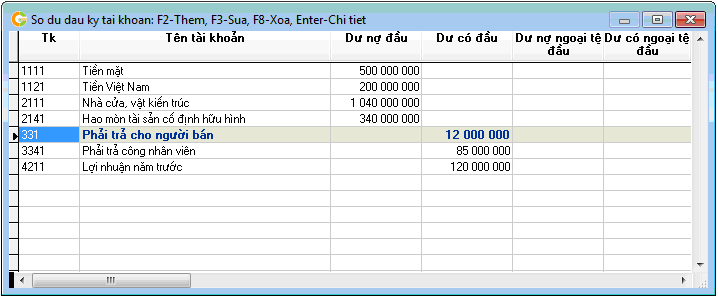
Lưu ý:
- Trong trường hợp nhập sai tài khoản tại ô “Tài khoản” (tài khoản không có trong danh mục tài khoản hoặc tài khoản tổng hợp) một cửa sổ liệt kê danh sách tài khoản sẽ xuất hiện, bạn di chuyển tới tài khoản cần nhập số dư rồi nhấn Enter. Ví dụ khi nhập số dư cho tài khoản 2111 giả sử bạn chỉ gõ 211 tại ô “Tài khoản” rồi nhấn Enter, vì theo quy định của chương trình tài khoản 211 là tài khoản tổng hợp không có số dư nên một danh sách tài khoản sẽ xuất hiện.
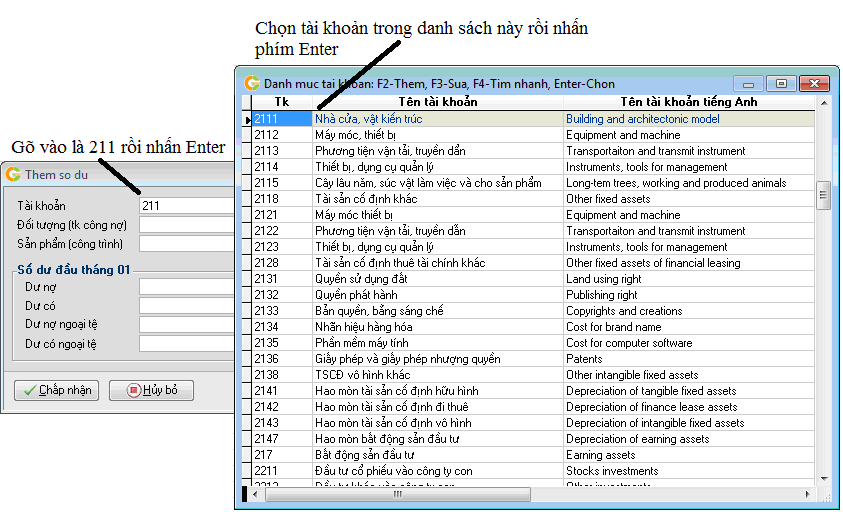
Bạn cần chọn tới tài khoản 2111 trong danh sách này rồi nhấn Enter.
Như vậy có thể xem đây là một cách nhập liệu khi bạn không nhớ chính xác tài khoản, bạn có thể gõ một ký tự bất kỳ ở ô nhập này rồi nhấp Enter để hiển thị danh sách tài khoản, sau đó chọn tới tài khoản mình cần. Cách nhập liệu này có thể áp dụng cho tất cả các ô nhập lấy dữ liệu từ danh mục trong chương trình như ô nhập đối tượng, vật tư, sản phẩm, khoản mục, …
- Trong trường hợp nhập không đúng số dư bạn có thể sửa lại bằng cách chọn dòng dữ liệu sai rồi nhấn phím F3, hộp thoại sửa số dư đầu kỳ tài khoản xuất hiện. Hãy sửa lại những thông tin cần thiết rồi nhập nút “Chấp nhận” để lưu lại.
- Tương tự như trường hợp sửa nếu muốn xóa một dòng dữ liệu sai bạn chọn dòng dữ liệu cần xóa, nhấp phím F8 để thực hiện xóa. Hộp thoại xác nhận xuất hiện, chọn Yes để xóa dữ liệu.
b. Số dư tài khoản theo dõi chi tiết công nợ
Ở đây chúng ta có 3 tài khoản loại này gồm 141, 131 và 331 số liệu chi tiết theo bảng dưới đây:
.png)
Để nhập số dư đầu cho các tài khoản này chúng ta tiến hành theo các bước sau:
Bước 1: Khởi động phần mềm Gam Accounting Software
Bước 2: Mở danh sách số dư đầu tài khoản như hướng dẫn ở phần trước.
Bước 3: Từ danh sách số dư đầu tài khoản nhấp phím F2 để thêm mới dữ liệu, hộp thoại nhập số dư mới xuất hiện.
Giả sử chúng ta nhập số dư tài khoản 331 cho “Công ty TNHH Minh Vân” có mã là “DT001” và số dư có là 12.000.000.
- Tài khoản: 331
- Đối tượng (tk công nợ): Bạn nhập mã cho đối tượng công nợ là DT001 tuy nhiên đối tượng này chưa có trong danh mục nên một cửa sổ danh sách các đối tượng công nợ sẽ xuất hiện.
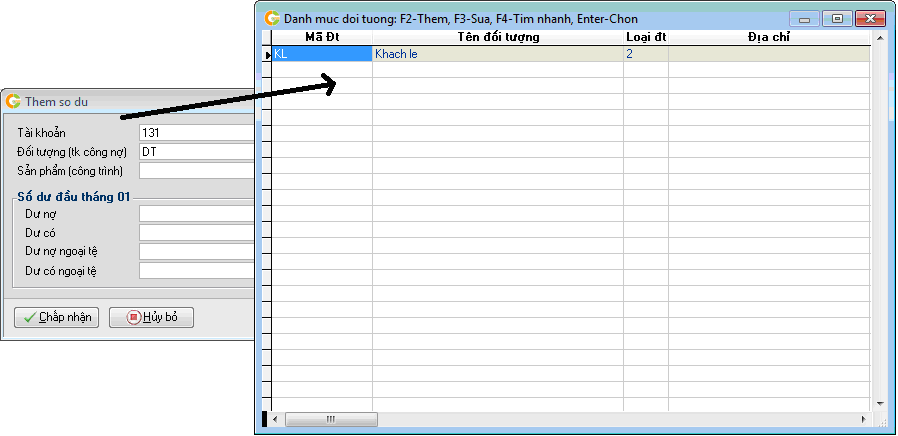
Vì chưa có nên chúng ta phải thêm mới bằng cách nhấn phím F2, hộp thoại thêm mới xuất hiện bạn hãy điền thông tin cho đối tượng này theo những chỉ dẫn dưới đây:
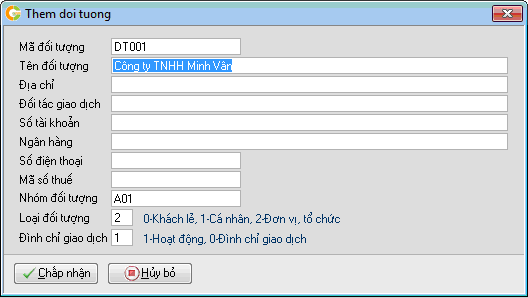
+ Mã đối tượng: DT001
+ Tên đối tượng: Công ty TNHH Minh Vân
+ Nhóm đối tượng: A01 – đây là nhóm doanh nghiệp đã được thiết lập sẵn trong danh mục nhóm đối tượng.
+ Loại đối tượng: 2
+ Đình chỉ giao dịch: 1 (Là đối tượng vẫn thường xuyên giao dịch)
Cuối cùng nhập “Chấp nhận” để lưu lại, bây giờ trong danh sách đã xuất hiện một đối tượng mới mà chúng ta vừa thêm hãy nhập Enter để chọn đối tượng này.
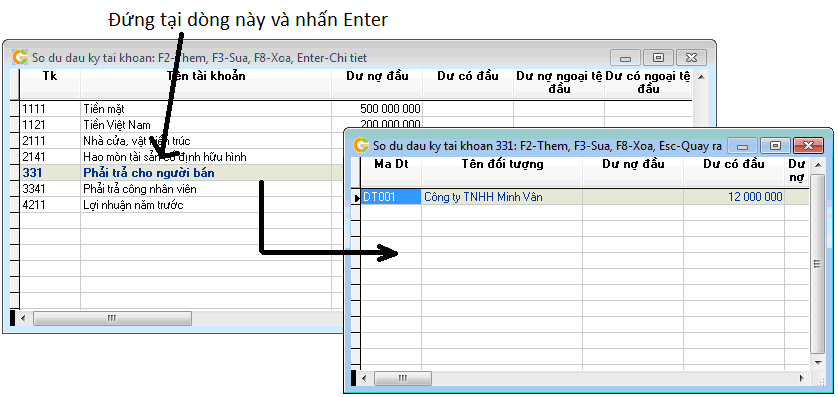
Quay trở lại với các thông tin trên màn hình nhập số dư cho tài khoản công nợ:
- Số dư đầu tháng 01
+ Dư có: 12.000.000
- Số dư đầu năm
+ Dư có: 12.000.000
Kết quả sau khi nhập xong sẽ được như hình dưới đây:
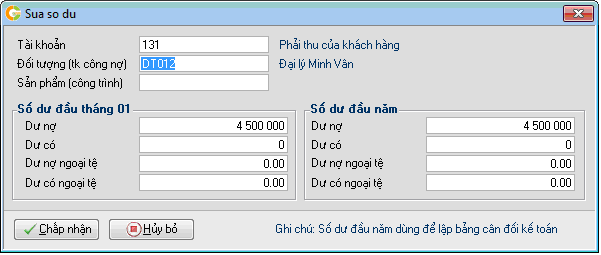
Bước 4: Bây giờ hãy nhấp nút “Chấp nhận” để lưu lại dữ liệu.
Như vậy chúng ta đã thêm số dư cho một đối tượng công nợ ứng với tài khoản 331. Hãy trở lại danh sách số dư đầu tài khoản bạn sẽ thấy dòng số dư của tài khoản 331 có mầu đậm.
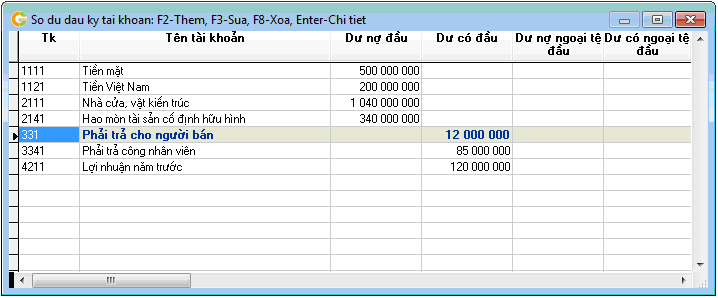
Sở dĩ có điều này là vì dòng hiển thị trên là tổng số dư của tài khoản 331 còn chi tiết số dư của từng đối tượng sẽ được xem bằng cách đứng tại dòng này và nhấp Enter.
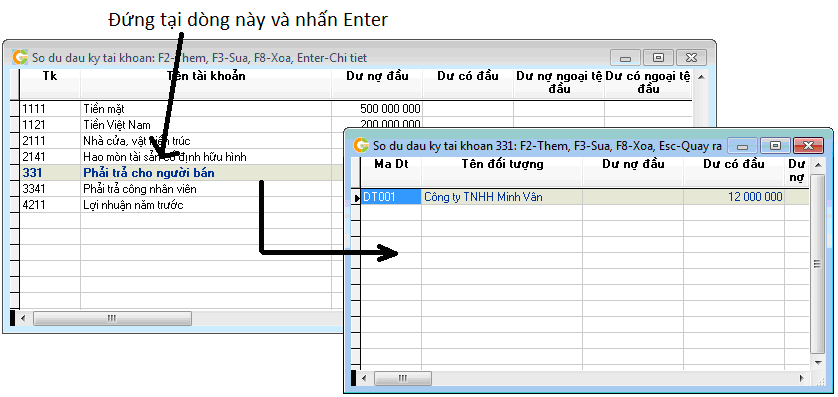
Một cửa sổ mới liệt kê số dư chi tiết của từng đối tượng sẽ xuất hiện như hình trên.
Bước 5: Bạn lặp lại các bước từ 1 đến 4 để nhập toàn bộ số dư cho từng đối tượng công nợ như bảng số liệu đã cho, kết quả chúng ta được như hình đây:
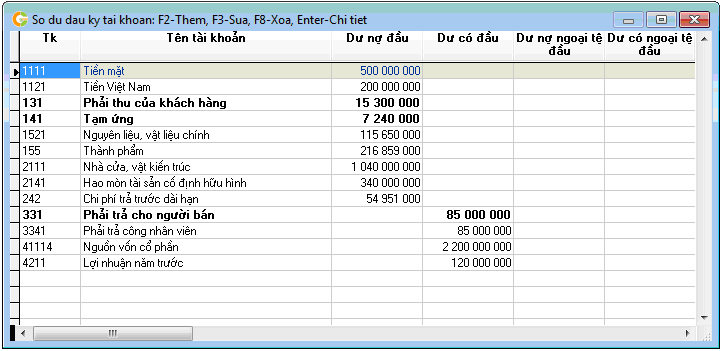
Lưu ý: Khi tạo lập các đối tượng tạm ứng bạn để chúng trong nhóm A04 đây là nhóm đối tượng nội bộ.